Hampir semua penyemak imbas web utama termasuk Mozilla Firefox, Google Chrome, dan Opera membolehkan pengguna menyegerakkan penanda halaman, kata laluan, dan sejarah penyemakan imbas mereka di beberapa komputer. Untuk sebab tertentu, Internet Explorer tidak mempunyai ciri ini dan tidak ada alat yang baik untuk melakukan perkara yang sama.
Nasib baik, Microsoft telah memperkenalkan ciri tetapan Penyegerakan pada Windows 8 dan dengan bantuan ciri ini, seseorang dapat dengan mudah menyegerakkan sejarah penyemakan Internet Explorer dan kegemaran di komputer dan tablet Windows 8 tanpa bantuan alat dan perkhidmatan pihak ketiga. Selesaikan langkah-langkah yang disebutkan di bawah untuk mula menyegerakkan sejarah dan kegemaran penyemakan imbas Internet Explorer.
Segerakkan sejarah dan kegemaran Internet Explorer di Windows 8/8.1
CATATAN: Anda mesti mempunyai akaun Microsoft untuk menggunakan ciri penyegerakan pada Windows 8. Sekiranya tidak memilikinya, anda boleh menukar akaun tempatan anda sekarang ke akaun Microsoft dengan mengikuti cara kami menukar dari akaun tempatan ke akaun Microsoft dalam panduan Windows 8.
Langkah 1: Gerakkan kursor tetikus anda ke sudut kanan atas skrin untuk melihat bar Charms, klik Settings, dan kemudian klik Change PC settings untuk membuka tetapan PC.

Langkah 2: Di sebelah kiri tetapan PC, klik pada Segerakkan tetapan anda untuk melihat semua tetapan yang berkaitan dengan penyegerakan di sebelah kanan.
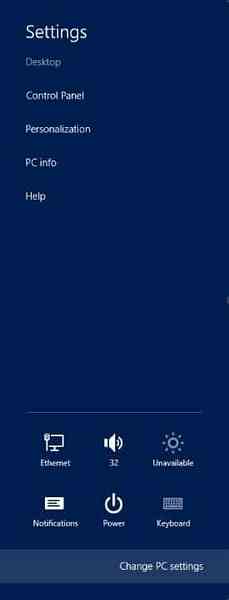
Langkah 3: Pertama, aktifkan pilihan bernama Tetapan penyegerakan pada PC ini. Seterusnya, di bawah Penyemak Imbas, hidupkan Tetapan dan maklumat seperti sejarah dan kegemaran. Itu sahaja! Sekiranya anda tidak mahu menyegerakkan tetapan Windows dan akaun lain seperti kata laluan, pilihan bahasa, dan tetapan aplikasi, matikan saja.
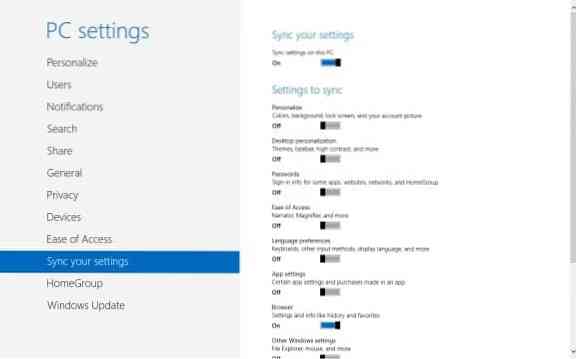
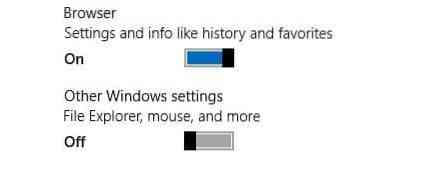
Pengguna yang mengalami masalah dengan ciri penyegerakan dapat memuat turun dan menjalankan pemecah masalah rasmi untuk menyelesaikan masalah penyegerakan pada Windows 8. Anda juga dapat menyegerakkan tetapan Windows dan aplikasi dengan mengikuti cara kami untuk menyelaraskan tetapan Windows dalam panduan Windows 8.
 Phenquestions
Phenquestions


